티스토리 뷰
온라인 강의와 화상회의 프로그램인 zoom을 무료 설치에 대해 알아보도록 하겠습니다. 1. 다운로드 2. 파일설치 3. 다른 사람이 개설한 회의 참석 4. 내가 회의를 개설하여 다른 참가자 초대로 순서로 설명드립니다.
1. 다운로드
네이버나 다음에서 zoom이라고 검색해 주시기 바랍니다. 줌바로 가기입니다.
광고와 유사사이트를 주의해 주시기 바랍니다.
2. 파일설치
Zoom 데스크톱 클라이언트 화면이 나타나면 다운로드를 클립 합니다.
다운로드 후, ZoomInstallerFull.exe를 누르시면 설치가 진행됩니다.

3. 다른 사람이 개설한 회의 참석
회의 주최자가 회의 링크를 카톡이나 문자로 공유해 줄 경우 그 링크를 그대로 누르면 회의 참석이 가능합니다.
가능하면 꼭 주최자한테 회의 링크를 보내달라고 하세요. 가장 편한 방법입니다.
링크가 아닌 경우, 회의 참가 클릭하고, 다음 화면에서 회의 ID와 이름을 입력합니다.
참가를 클릭하고 회의 암호를 입력합니다.
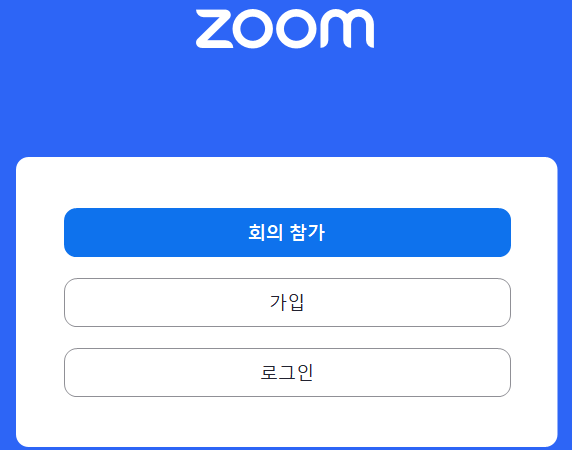
4. 내가 회의를 개설하여 다른 참가자 초대
무료 버전은 사용시간 40분, 인원 100명으로 제한되니 필요하시면 유료 결제하시길 추천드립니다.
(다음에는 유료 결제 하는 방법에 대해 작성하여 보겠습니다.)
1) 가입 후, 로그인 (일반적인 절차이니 방법은 생략하겠습니다)
2) 로그인 후, 새 회의 아이콘 클릭합니다. 바로 회의가 시작되며 컴퓨터 카메라가 켜집니다. 컴퓨터 오디오로 참가하기를 클릭하여, 소리를 연결합니다.
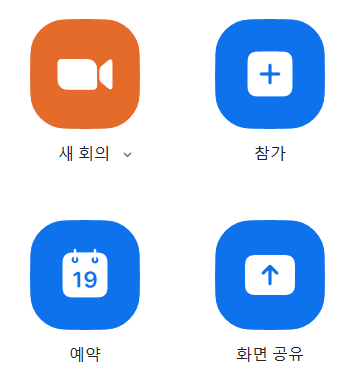
3) 회의 정보를 보기 위해 좌측 상단(녹색 방패 모양)을 클릭합니다. 클릭하시 회의 ID, 암호, 초대링크가 생성됩니다.

4) 또는 더 보기를 통해서, 초대링크를 바로 복사하여 붙여 넣을 수 있습니다.
상대방이 쉽게 참석하게 하시려면 초대링크를 복사하여 카톡이나 문자로 공유를 추천드립니다.
단축키 Alt + Shift + I


'생활정보' 카테고리의 다른 글
| 세스코 가정집 비용 및 신청, 무료진단 (0) | 2023.08.14 |
|---|---|
| 실업급여 조건, 비자발적 퇴사, 신청 방법과 계산하기 (0) | 2023.07.12 |
| 국민연금 예상수령액 조회 방법 및 조기수령, 환급금과 주의사항 (0) | 2023.07.10 |
| 2023년 경기도 청년 복지포인트 120만 원 신청 방법, 마감 및 자격 (0) | 2023.07.09 |
| 중고차 매매사이트 5개 추천 및 장단점 (0) | 2023.07.08 |